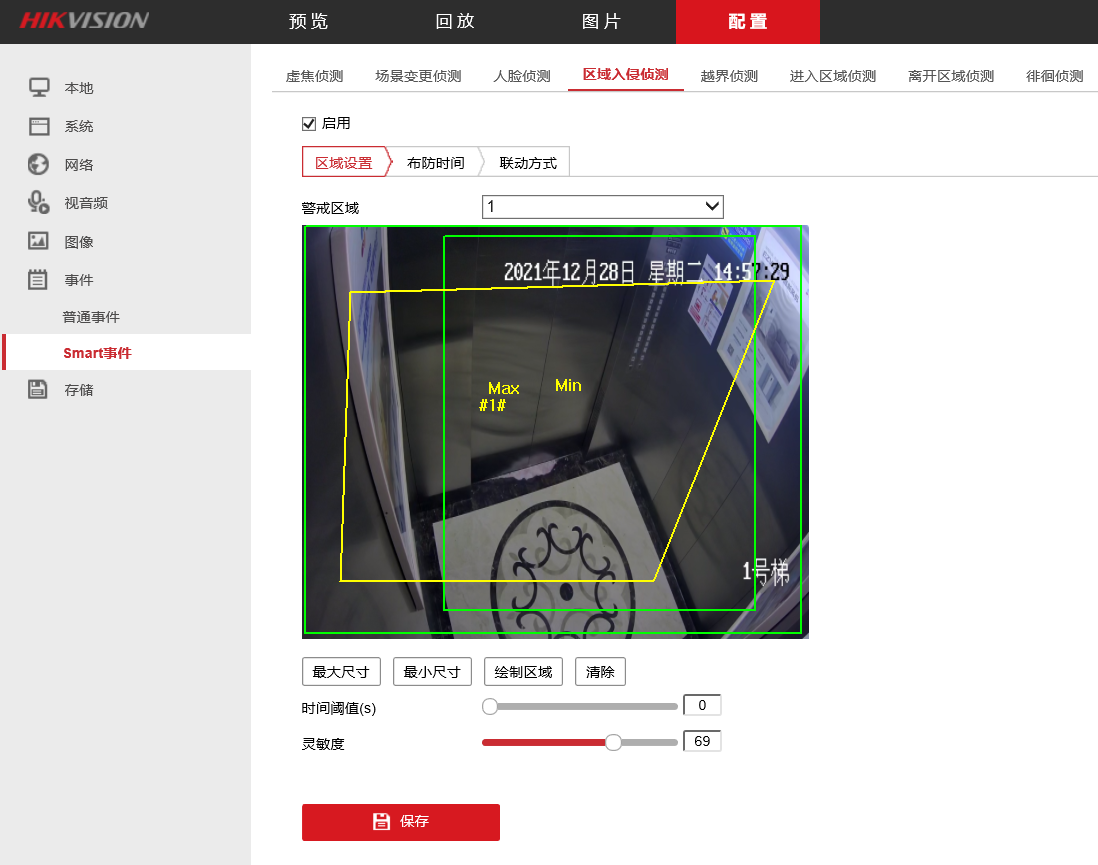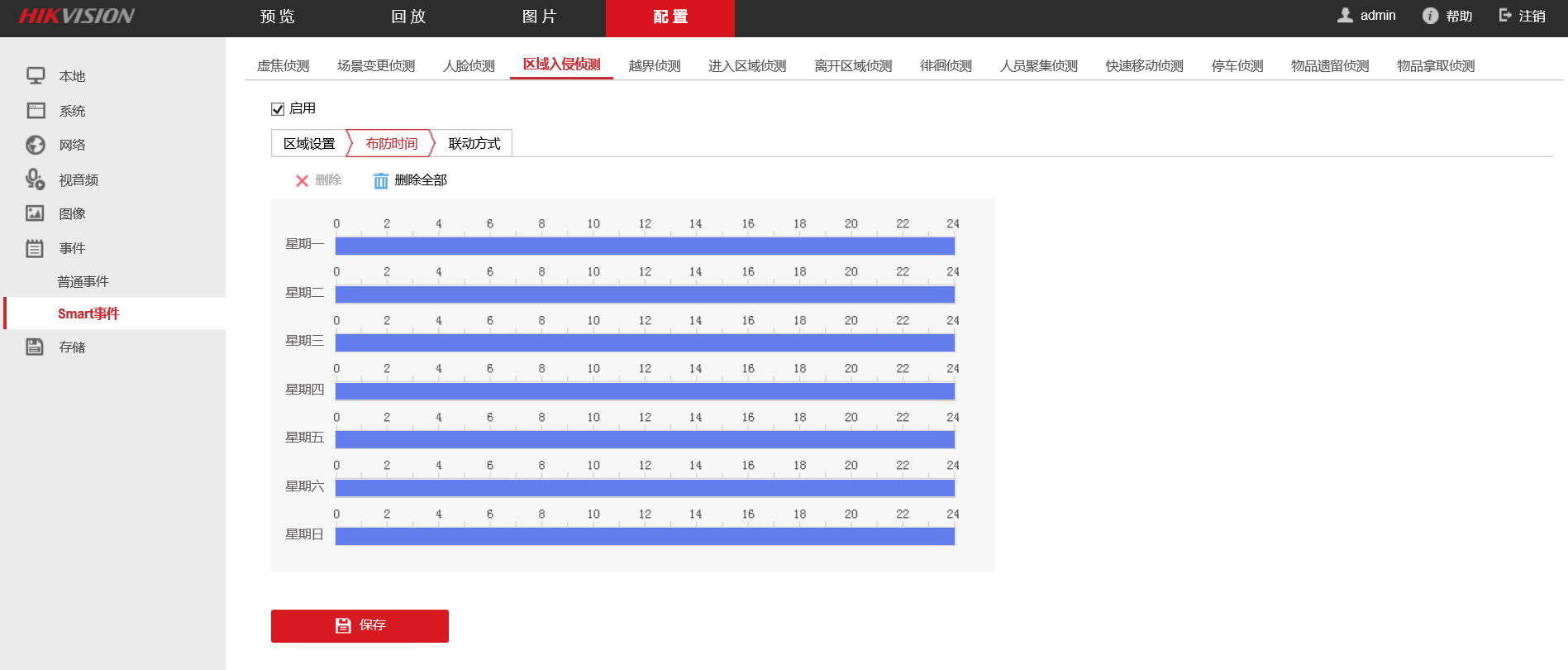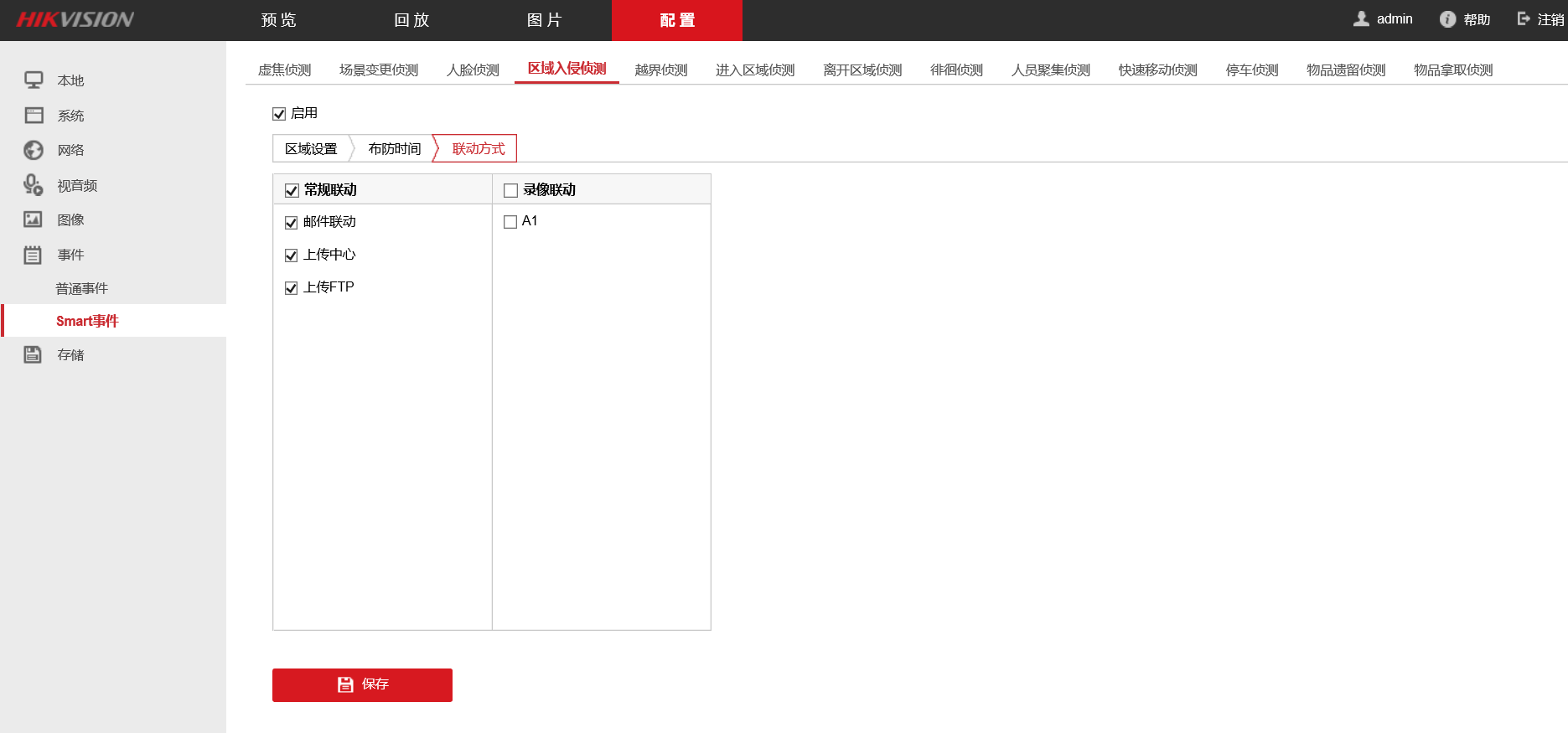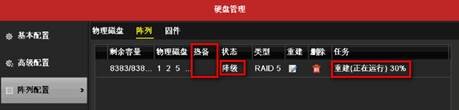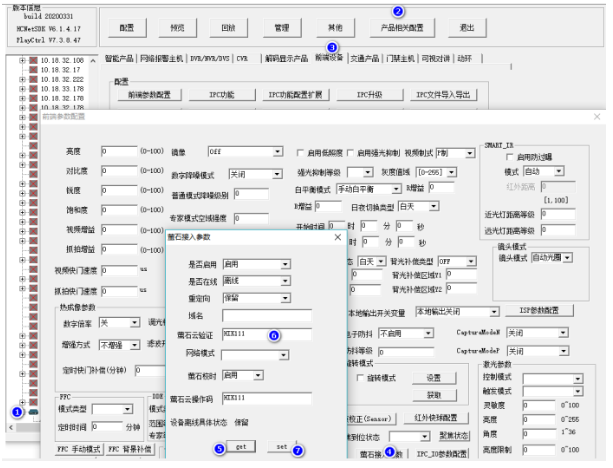注:首先使用电脑浏览器登录摄像机网页端
操作步骤
一、操作路径:“配置—事件—Smart事件”或者“智能应用—配置应用—Smart事件”
二、操作步骤:
1、选择“区域入侵侦测”,点击“启用”;
2、区域设置中选择警戒面1(最多设置4个警戒面),绘制区域,设置目标尺寸;
3、设置“检测目标”和“时间阈值”和“灵敏度”,点击“保存”。
a、最大尺寸/最小尺寸(非必须,可提高检测准确率):
物体尺寸处于最大和最小尺寸过滤框的范围内,才能被识别为目标。否则不属于检测目标。设置尺寸过滤可提高检测的准确率。(最大/最小尺寸可标定在画面的任何位置,只要最小尺寸比最大尺寸小即可)
b、时间阈值:
表示目标进入警戒区域,设置在该区域停留的时间,超过该时间将产生报警,时间阈值设置越大,目标在侦测区域内持续运动的时间越长才能触发
c、灵敏度:
触发检测的灵敏度。灵敏度设置越大,越容易触发报警。
 二级过滤置信度:默认设置30,置信度越高,误报越少。(但同时,遮挡较多的正报也会越难报警出来)
二级过滤置信度:默认设置30,置信度越高,误报越少。(但同时,遮挡较多的正报也会越难报警出来)
 二级过滤强度:默认设置50,过滤强度越高,误报越少。(但同时,遮挡较多的正报也会越难报警出来)注:当该值为“0”时,则关闭二次过滤,只进行一次过滤检测。此时,检出最佳,但误报也随之提高。
二级过滤强度:默认设置50,过滤强度越高,误报越少。(但同时,遮挡较多的正报也会越难报警出来)注:当该值为“0”时,则关闭二次过滤,只进行一次过滤检测。此时,检出最佳,但误报也随之提高。
4、配置“布防时间(默认全天模板)”
5、配置“联动方式(按需)“
a、常规联动:根据需求选择 声光报警(智能警戒摄像机支持),邮件联动、上传中心、上传FTP等;
b、联动报警输出(按需选择),可以外接报警设备;
c、录像联动,打钩对应通道。
6、点击“保存”
【界面类型一】
 区域设置
区域设置
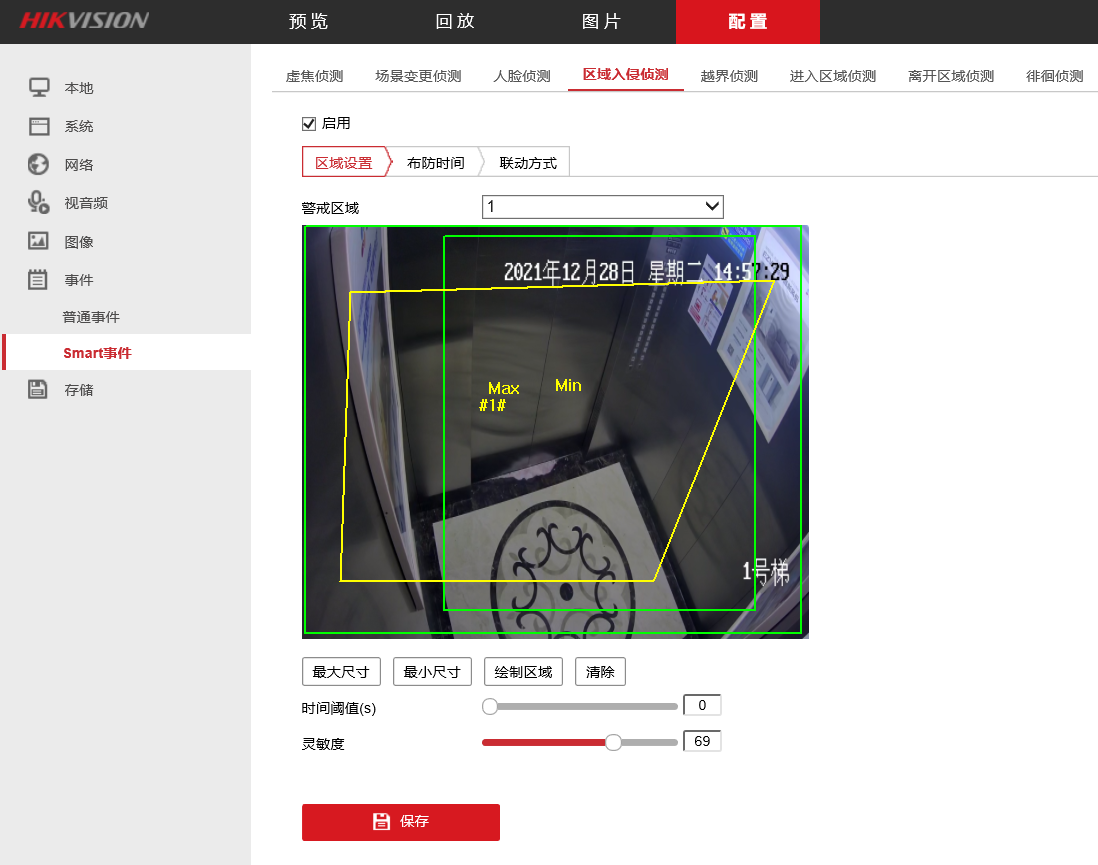
 布防时间
布防时间
在摄像机网页端操作界面依次点击:配置->事件->smart事件->布防时间
根据需求设置布放时间模板(默认模板是全天定时)
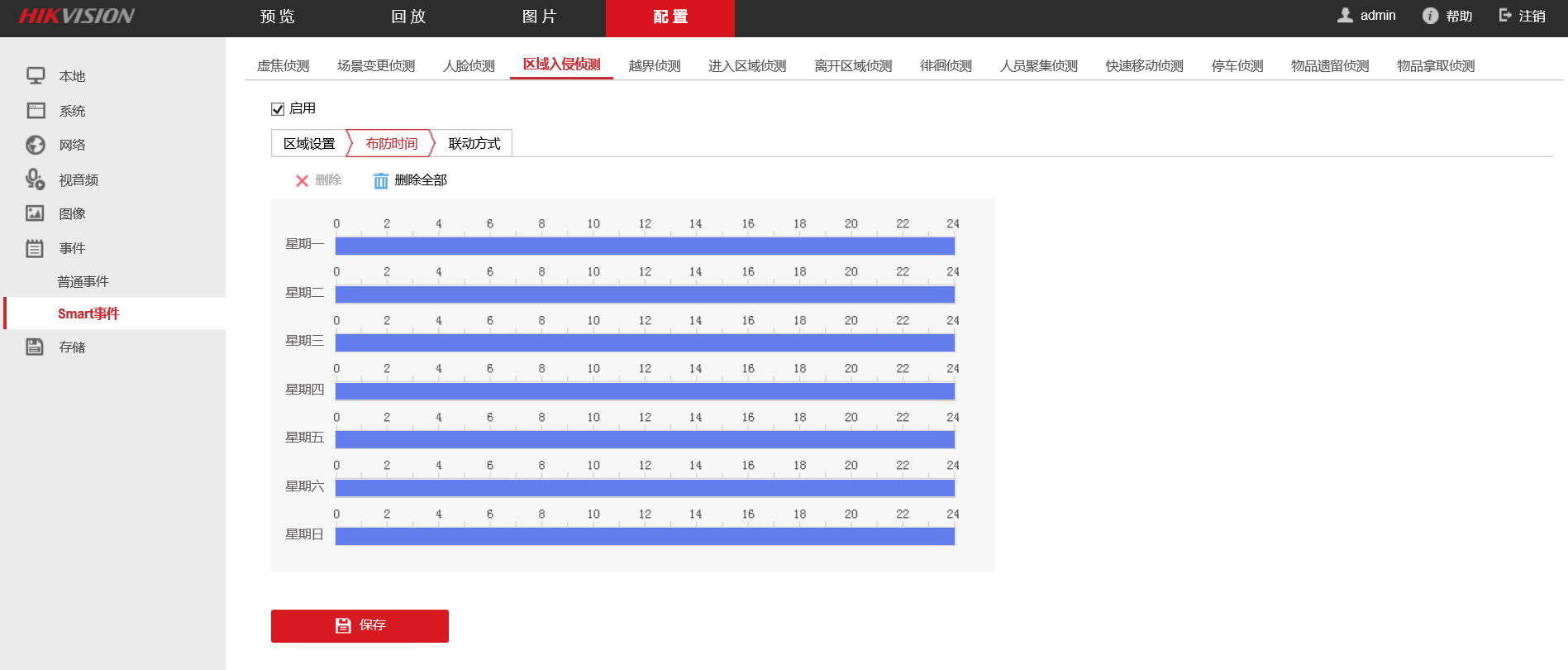
 联动方式
联动方式
在摄像机网页端操作界面依次点击:配置->事件->smart事件-联动方式
1、常规联动:根据需求选择 声光报警(智能警戒摄像机支持),邮件联动、上传中心、上传FTP等;
2、联动报警输出(按需选择),可以外接报警设备;
3、录像联动,打钩对应通道;
4、点击“保存”。
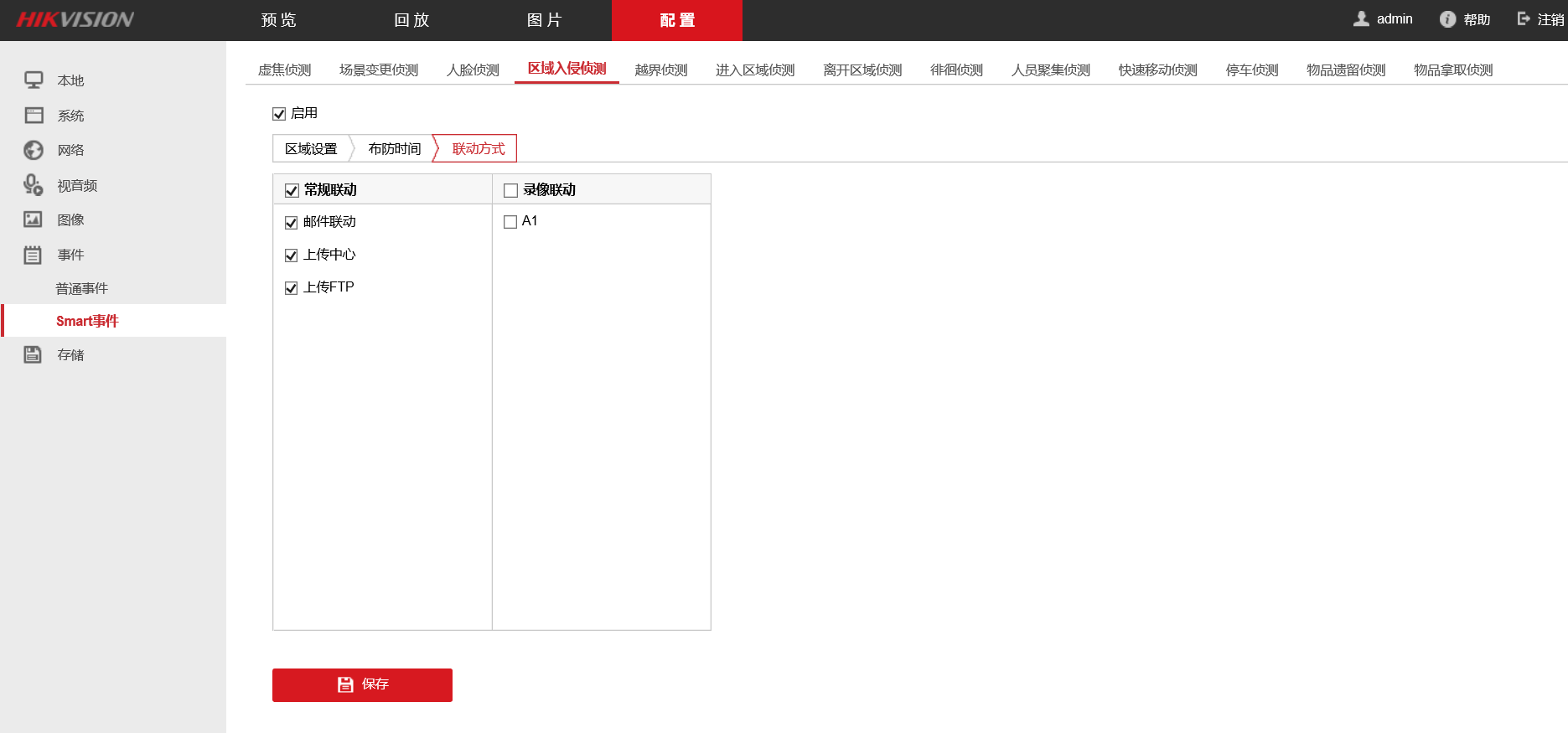
【界面类型二】
前提:先进入“智能应用—选择应用”,启用“Smart事件”,会提示重启设备,重启后生效。

 区域设置
区域设置

 布防时间
布防时间

 联动方式
联动方式














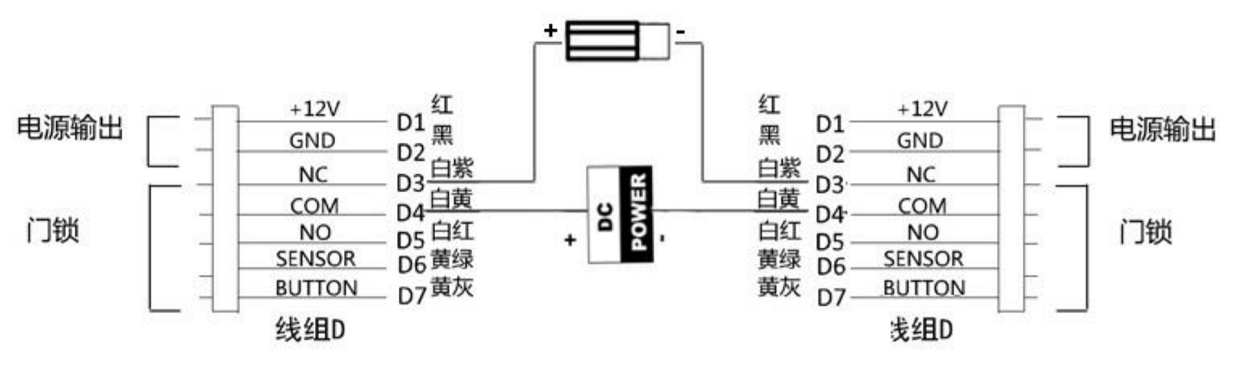
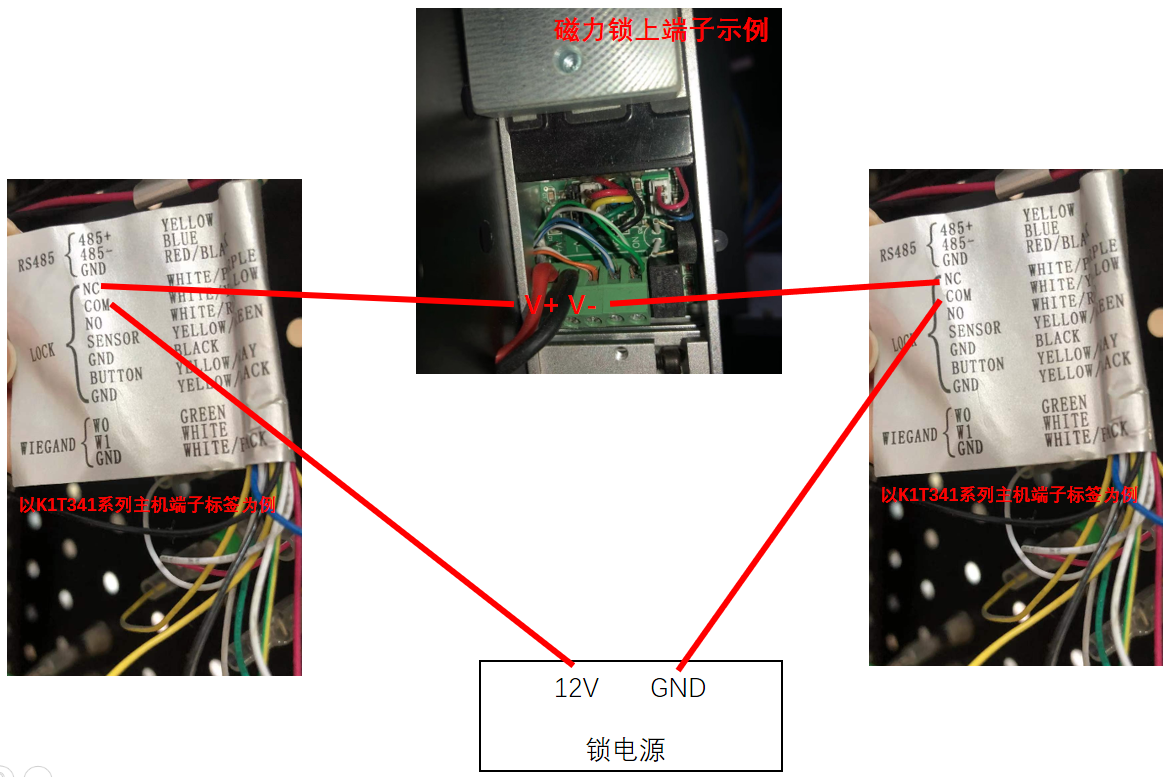

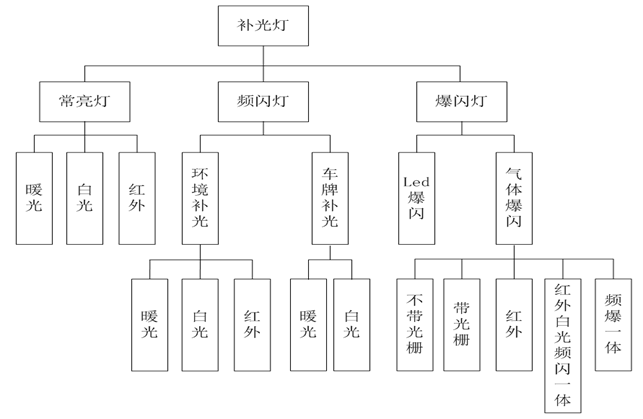

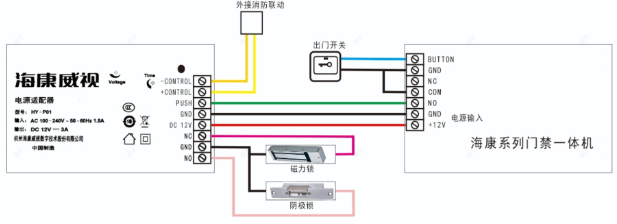




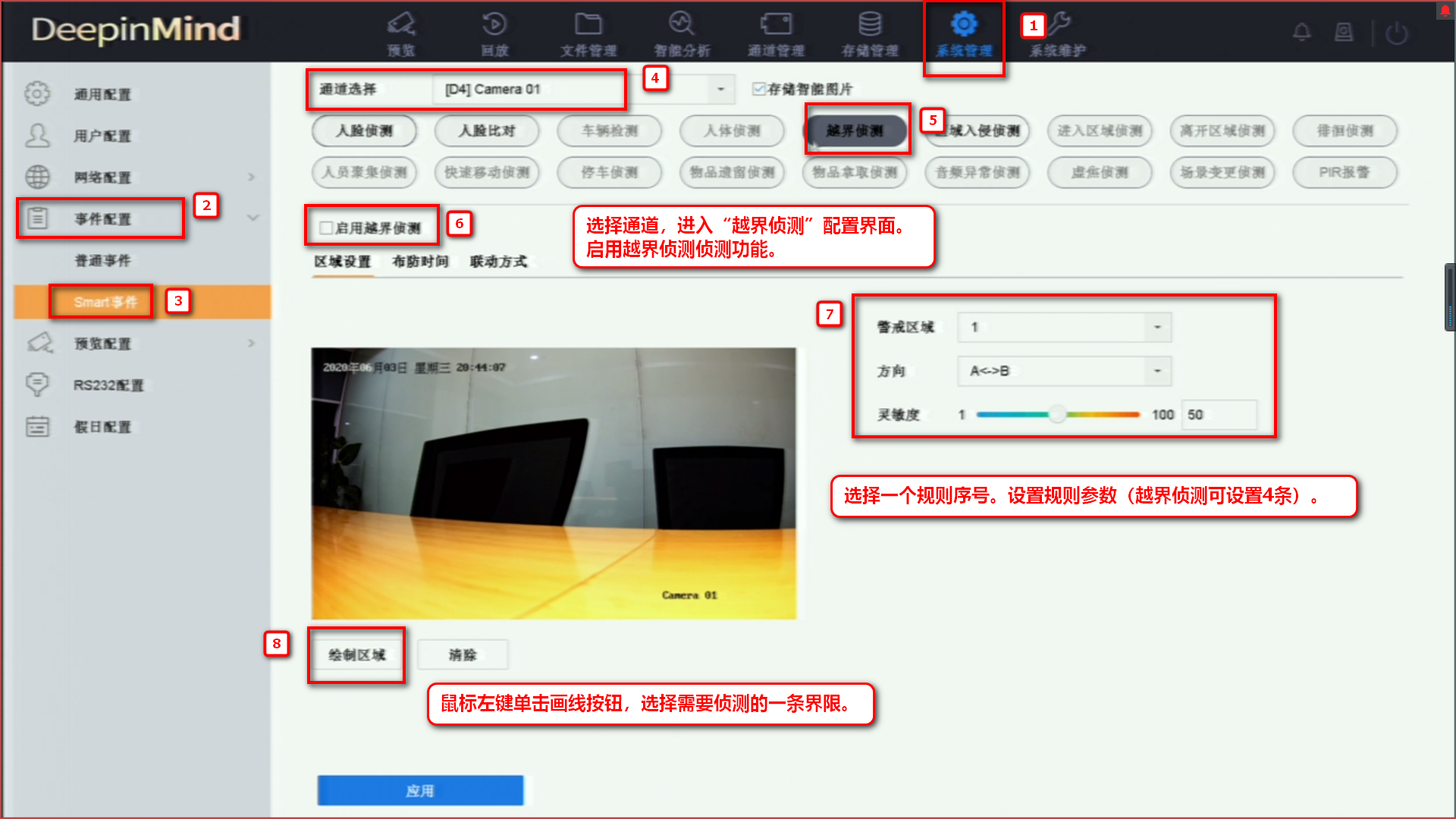
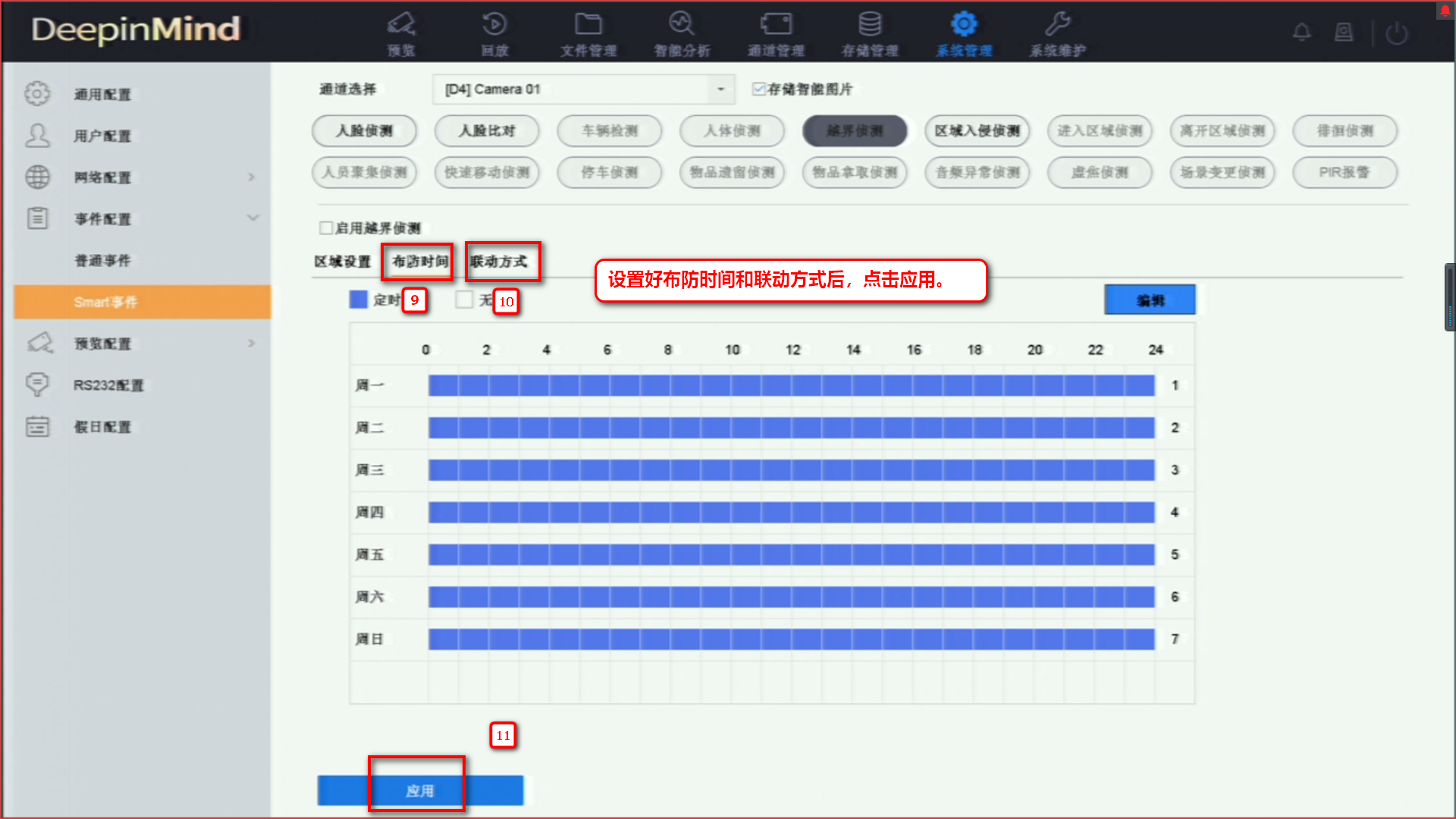
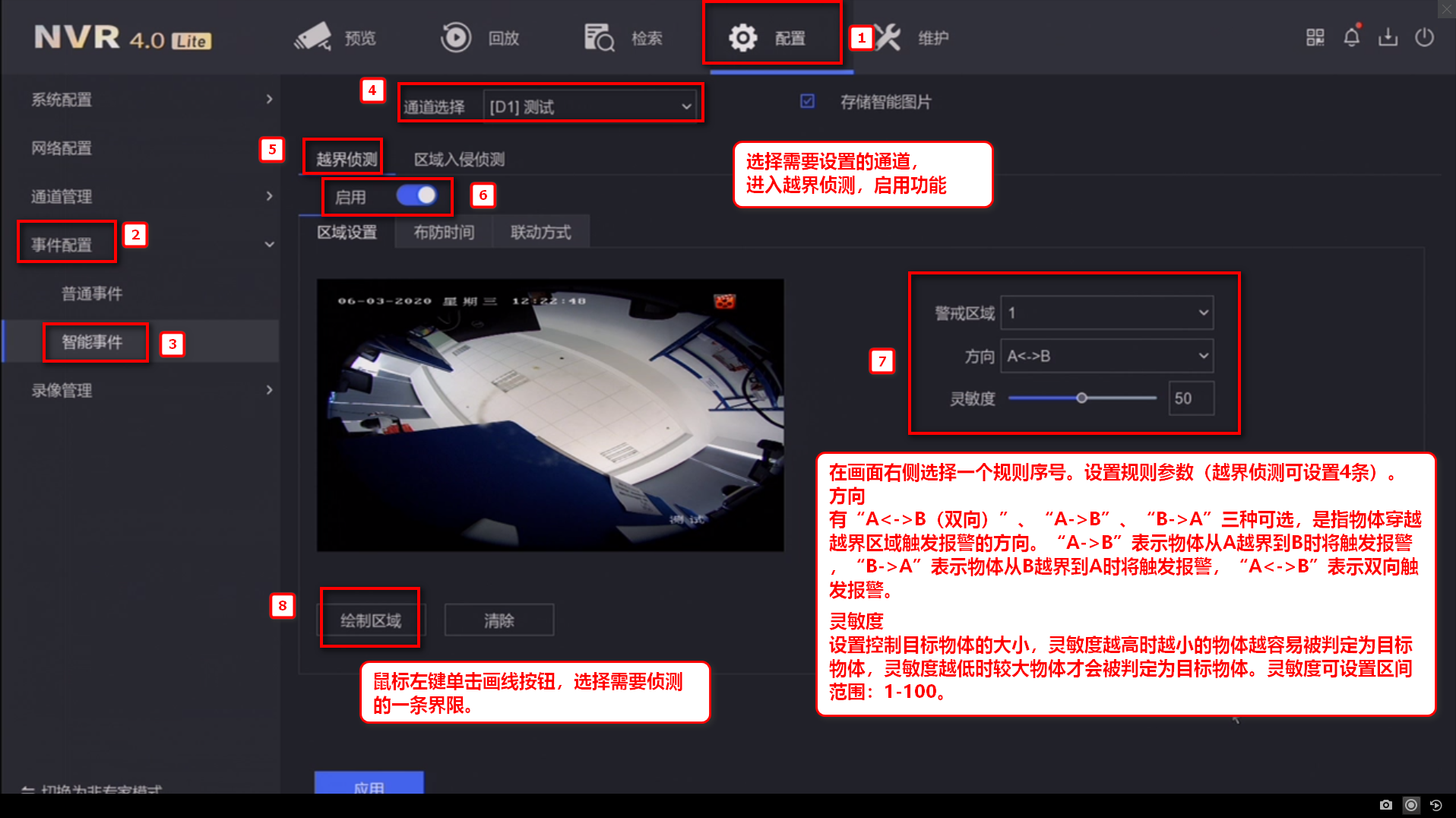
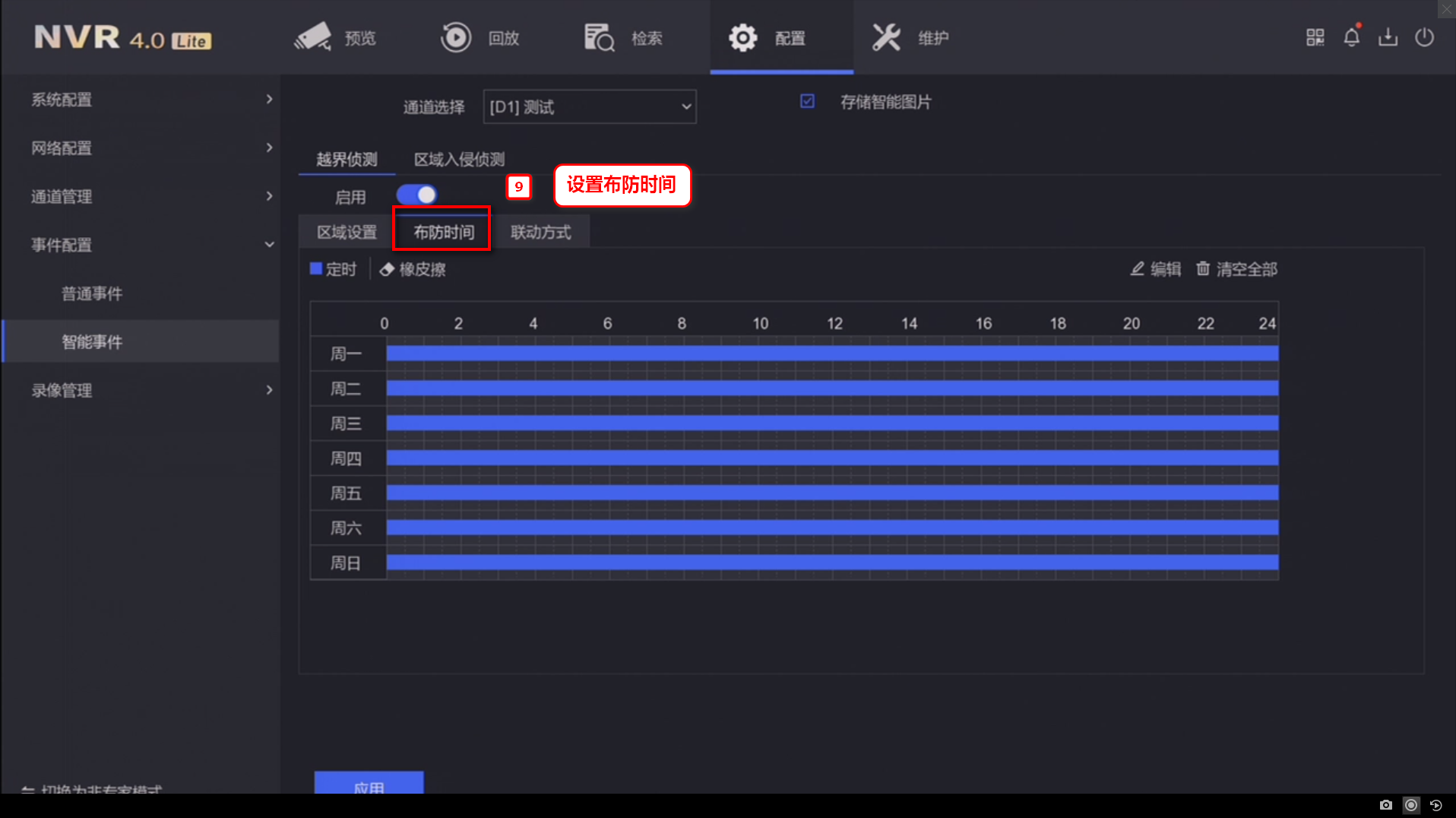
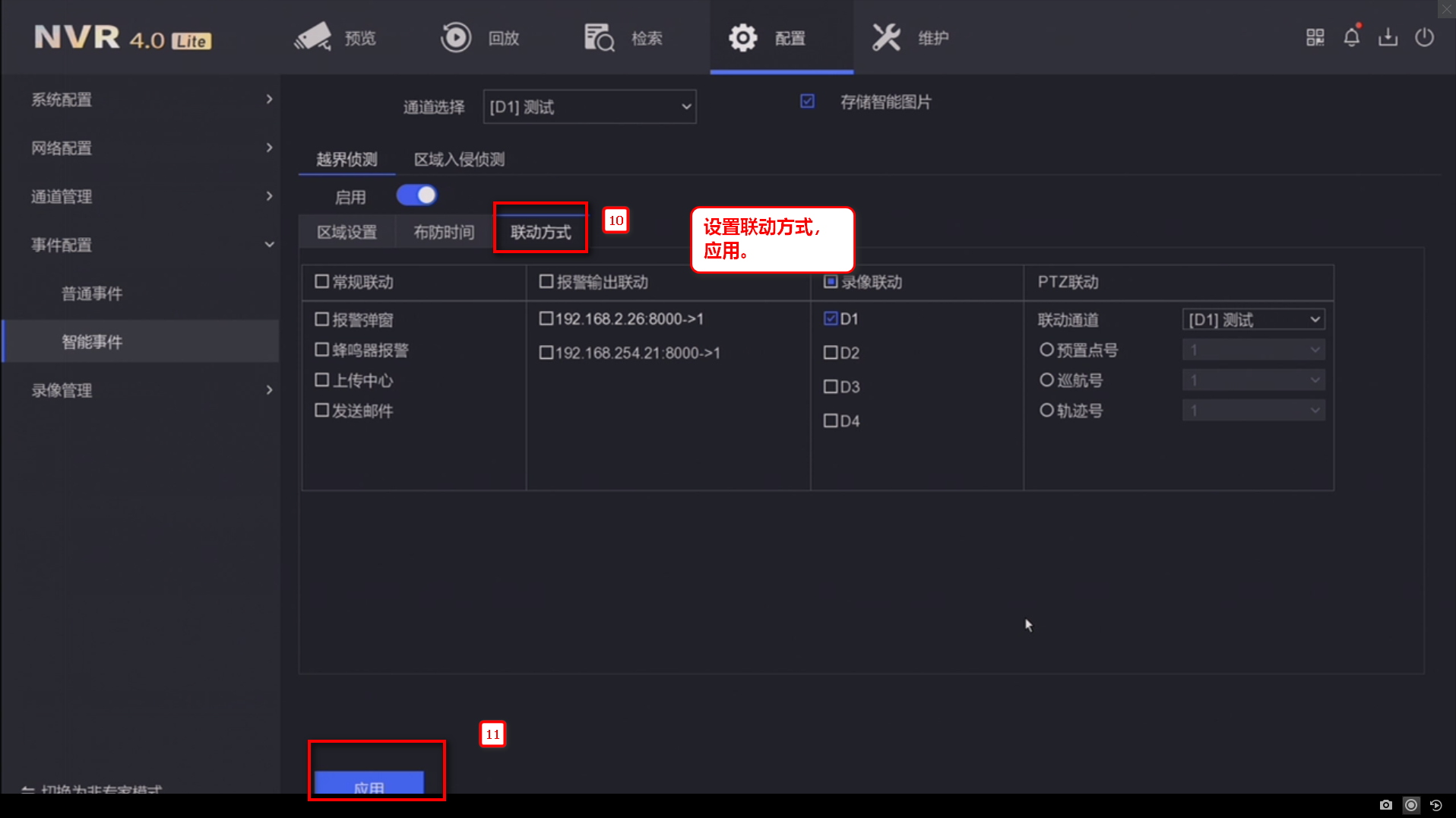
 二级过滤置信度:默认设置30,置信度越高,误报越少。(但同时,遮挡较多的正报也会越难报警出来)
二级过滤置信度:默认设置30,置信度越高,误报越少。(但同时,遮挡较多的正报也会越难报警出来)